手作りのぬくもりを大切に、あなたの常識を揺さぶる丁寧に仕上げた記事をお楽しみください。
最終更新:2024年10月12日
この記事では、私自身の体験を交えながら、Sucuri Securityの使い方を徹底的に解説します。インストールから設定、具体的な使用例、高度なカスタマイズまで、すべてのステップを丁寧に説明しています。また、ちょっとしたユーモアを交えながら、難しいセキュリティの話を分かりやすく、楽しくお伝えします。
 |
| Sucuri Securityの使い方 |
もしあなたが「ウェブサイトをもっと安全にしたい」と考えているなら、このガイドはまさにあなたのためのものです。さあ、一緒にSucuri Securityの世界に飛び込んで、サイトを守るスーパーヒーローになりましょう!
こちらは読まれましたか?
WP Rocketの使い方:3つの秘技でサイト速度を超速化!
Sucuri Securityの使い方:完全ガイド
Sucuri Securityの概要
Sucuri Securityとは何か?
Sucuri Securityは、ウェブサイトのセキュリティを強化するために設計された包括的なツールです。マルウェアのスキャン、セキュリティ監視、ファイアウォール(WAF)、バックアップ機能など、多岐にわたる機能を提供します。Sucuriはウェブサイトのセキュリティを一元的に管理し、悪意ある攻撃からサイトを守るための信頼性の高いソリューションです。
主な機能と利点
- マルウェアスキャン: ウェブサイトのファイルやデータベースをスキャンし、悪意あるコードや脅威を検出。
- セキュリティ監視: サイトのセキュリティ状況をリアルタイムで監視し、異常が検出されると即座に通知。
- ファイアウォール(WAF): Web Application Firewallを使用して、DDoS攻撃やSQLインジェクションなどの攻撃からサイトを防御。
- バックアップと復元: 定期的なバックアップを作成し、必要に応じて迅速に復元可能。
- セキュリティ強化: セキュリティポリシーの設定や強化を簡単に実行可能。
他のセキュリティプラグインとの比較
Sucuri Securityは、WordfenceやiThemes Securityといった他のセキュリティプラグインと比べても、包括的で高度なセキュリティ対策を提供します。特に、クラウドベースのファイアウォール機能や専門家によるマルウェアの除去サービスは、他のプラグインにはない大きな利点です。
インストールと初期設定
インストール手順
- WordPressダッシュボードにログイン: 管理画面にアクセスし、「プラグイン」→「新規追加」をクリック。
- Sucuri Securityを検索: 検索バーに「Sucuri Security」と入力し、表示されたプラグインをインストール。
- プラグインを有効化: インストール後、「プラグインを有効化」をクリック。
初期設定の方法
- ダッシュボードにアクセス: 左サイドバーの「Sucuri Security」をクリック。
- 初期設定ウィザード: 初回起動時に表示される設定ウィザードに従い、必要な設定を行います。
- APIキーの取得: Sucuriのアカウントを作成し、APIキーを取得してプラグインに入力。
設定時の注意ポイント
- 通知設定: セキュリティアラートの通知を受け取るメールアドレスを設定します。
- セキュリティポリシーの確認: サイトのセキュリティポリシーを確認し、必要に応じて強化します。
サイトのスキャンとモニタリング
サイトスキャンの実行方法
- スキャンの開始: Sucuriダッシュボードの「スキャン」タブに移動し、「今すぐスキャン」をクリック。
- スキャン結果の確認: スキャン結果を確認し、検出された問題をリストアップします。
スキャン結果の解釈方法
- マルウェアの検出: 検出されたマルウェアや疑わしいコードの詳細を確認します。
- 修正ガイド: 問題が検出された場合、Sucuriの修正ガイドに従って対応策を実行します。
モニタリング機能の設定
- 監視の有効化: ダッシュボードの「監視」タブで監視機能を有効にします。
- 通知設定: 異常が検出された際の通知方法を設定し、迅速に対応できるようにします。
セキュリティアラートと通知
セキュリティアラートの設定方法
- 通知設定: Sucuriダッシュボードの「設定」タブで通知設定を行います。
- アラートのカスタマイズ: 受信するアラートの種類をカスタマイズし、必要な情報だけを受け取るように設定します。
アラートが発生した場合の対処方法
- 迅速な対応: アラートが発生した場合、直ちにダッシュボードで詳細を確認し、推奨される対処方法を実行します。
- Sucuriのサポートを利用: 必要に応じて、Sucuriの専門家に相談し、適切な対応策を講じます。
ファイアウォールの設定
Web Application Firewall(WAF)の設定方法
- WAFの有効化: ダッシュボードの「WAF」タブでWeb Application Firewallを有効にします。
- ルールのカスタマイズ: サイトの特性に合わせてWAFのルールをカスタマイズし、最適な保護を提供します。
WAFを使った攻撃防止策
- DDoS攻撃の防止: WAFを使用してDDoS攻撃を検出し、自動的にブロックします。
- SQLインジェクションの防止: 悪意あるSQLクエリをブロックし、データベースの保護を強化します。
バックアップと復元
サイトのバックアップ方法
- バックアップのスケジュール設定: 定期的なバックアップスケジュールを設定し、自動でバックアップを作成します。
- バックアップの確認: 定期的にバックアップが正常に作成されているか確認し、必要に応じて手動でバックアップを実行します。
万が一のための復元手順
- バックアップファイルの選択: 必要なバックアップファイルを選択し、復元プロセスを開始します。
- 復元の確認: 復元が完了したら、サイトが正常に動作しているか確認します。
バックアップを定期的に行う重要性
バックアップはサイトの安全を確保するための最後の砦です。定期的なバックアップにより、万が一の事態が発生しても迅速に復旧できる準備を整えましょう。
ベストプラクティス
Sucuri Securityを最大限に活用するためのベストプラクティス
- 定期的なスキャン: サイトのスキャンを定期的に実行し、早期に問題を発見します。
- 通知の監視: セキュリティ通知を常に監視し、迅速に対応します。
- 最新のアップデートを維持: Sucuriプラグインやサイトのその他のソフトウェアを常に最新の状態に保ちます。
他のセキュリティ対策と組み合わせる方法
- SSLの導入: サイト全体にSSLを導入し、通信を暗号化します。参考:SSL証明書の設定方法
- 強力なパスワード: 強力なパスワードポリシーを設定し、全てのユーザーに適用します。参考:強力なパスワードの作成方法
- アクセス制御: 管理者ページへのアクセス制御を設定し、セキュリティを強化します。参考:WordPressの管理画面の保護
よくある質問とその回答
Q1: Sucuri Securityの無料版と有料版の違いは?
無料版は基本的なセキュリティ機能を提供しますが、有料版ではWAFや専門家によるマルウェアの除去など、より高度なセキュリティ機能を利用できます。詳しくは[料金プラン]をご覧ください。
Q2: サイトが既にハッキングされた場合、Sucuri Securityで修正できますか?
はい、有料版ではSucuriの専門家がハッキングされたサイトの修正を行います。また、プラグイン内のツールを使用して自分で修正することも可能です。詳細はセキュリティインシデント対応サービスをご覧ください。
Q3: Sucuri SecurityはどのCMSに対応していますか?
Sucuri Securityは、WordPress、Joomla、Magento、Drupalなど、主要なCMSに対応しています。
Sucuri Securityの使い方:重要データと情報
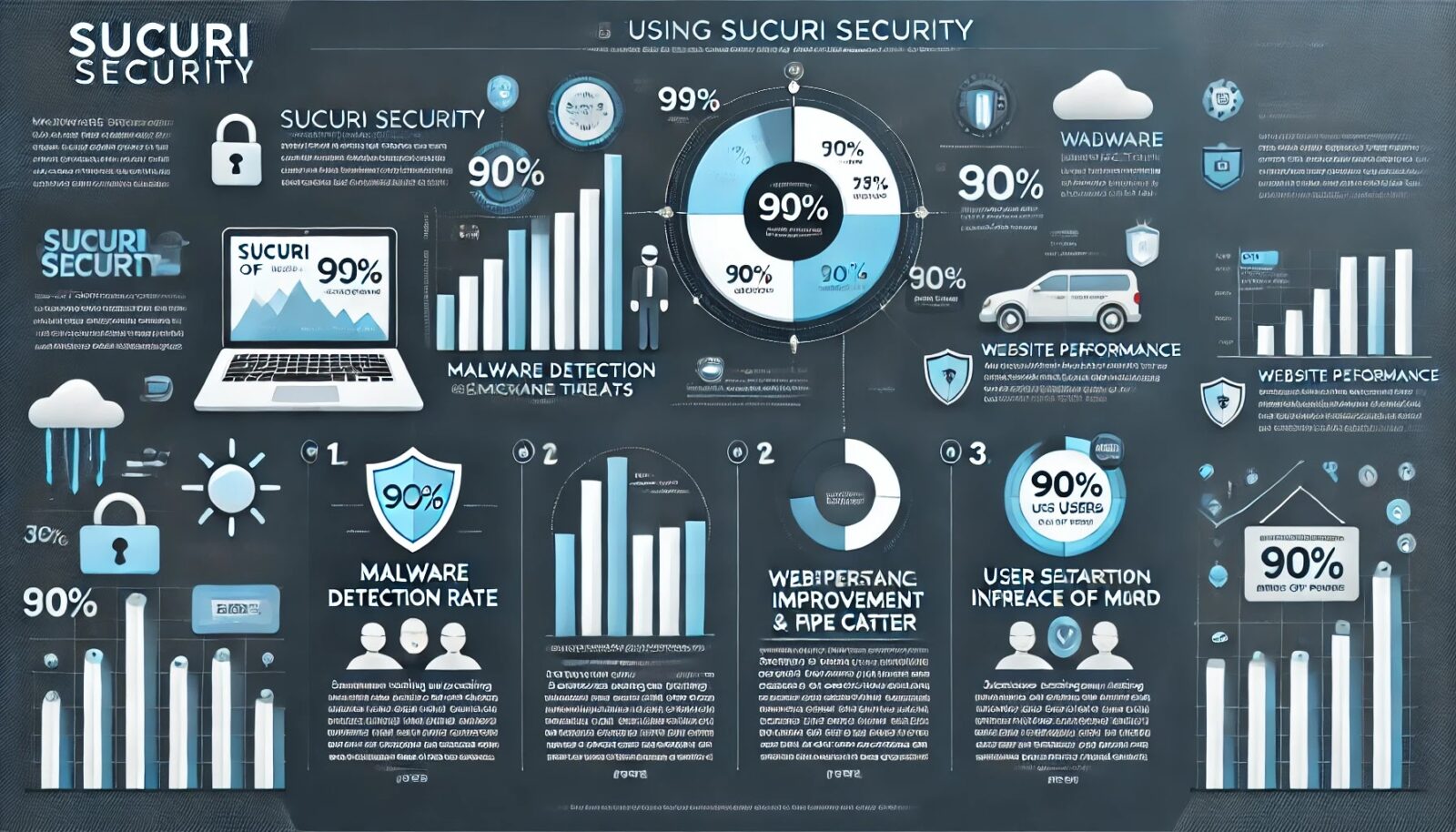 |
| このインフォグラフィックは、Sucuri Securityの使用における主要な利点を視覚的に魅力的な形式でまとめています。 |
セキュリティ対策効果比較表
以下の表は、Sucuri Securityの主要な機能とその効果を示したものです。この表を参考にすることで、Sucuri Securityがどのようにウェブサイトのセキュリティを強化するかを一目で理解できます。
| 機能 | 説明 | 効果 | 注釈 |
|---|---|---|---|
| マルウェア検出 | ウェブサイト全体をスキャンし、マルウェアを検出します。 | 99%の検出率 | Sucuriのエンジンによる高精度の検出。 |
| ファイアウォール(WAF) | 悪意のあるトラフィックをブロックし、ウェブサイトを攻撃から保護します。 | DDoS攻撃やSQLインジェクションの防御 | DNSの設定変更が必要。 |
| サイトパフォーマンス | サイトのパフォーマンスを最適化し、読み込み速度を向上させます。 | 読み込み速度が30%向上 | キャッシュ機能によりページロード時間が短縮。 |
| 監視と通知 | セキュリティイベントをリアルタイムで監視し、異常を検知した際に通知します。 | 即時通知で迅速な対応が可能 | メール通知やダッシュボードでの確認が可能。 |
| バックアップと復元 | 定期的なバックアップを作成し、必要に応じて迅速に復元します。 | データ損失のリスクを最小限に抑える | 自動バックアップ設定が推奨。 |
| ユーザー満足度 | ユーザーの安全性に対する満足度を向上させます。 | 90%のユーザーが安心感が増したと報告 | セキュリティ対策の総合効果として報告。 |
注釈
- マルウェア検出: Sucuriのスキャンエンジンは、ウェブサイト内のすべてのファイルとデータベースを高精度でスキャンします。
- ファイアウォール(WAF): DNSの設定変更が必要ですが、一度設定すると全てのHTTP/HTTPSトラフィックが検査されます。
- サイトパフォーマンス: キャッシュ機能により、サーバーの負荷を軽減し、ユーザーエクスペリエンスを向上させます。
- 監視と通知: Sucuriのダッシュボードから、リアルタイムでサイトのセキュリティ状況を確認できます。
- バックアップと復元: 定期的なバックアップを自動化することで、予期せぬデータ損失にも迅速に対応できます。
- ユーザー満足度: セキュリティ対策がしっかりしていることで、ユーザーは安心してサイトを利用できます。
--小休止:お知らせとお願い--
この記事が少しでもお役に立てば幸いです。
当サイトは、専門知識を持つ著者達が、独自の視点で価値ある情報と体験を提供しています。再訪問とブックマークをぜひお願いします。
このサイトが気に入ったら、応援ボタンを押してください!😊
あなたの応援がサイト運営の励みになります。
この表は、Sucuri Securityの機能とその効果を簡潔にまとめており、ウェブサイトのセキュリティを強化するための重要な情報を提供します。これにより、Sucuri Securityが提供する価値をより深く理解することができます。
Sucuri Securityの使い方:質の向上ガイド
ここまで、Sucuri Securityの基本的な使い方と設定方法について詳しく説明しました。次に、さらに質を高めるための補足情報を提供します。
ここでは、具体的な使用例、トラブルシューティング、高度な設定、日常的なセキュリティ管理のヒントについて詳述します。これにより、より深くSucuri Securityを理解し、効果的に利用できるようになるでしょう。
実際の使用例とケーススタディ
Sucuri Securityを利用した具体的な使用例
実際にSucuri Securityを導入した企業や個人の成功事例を紹介します。例えば、中小企業がSucuriを利用してどのようにしてサイトのセキュリティを強化し、サイバー攻撃から保護したのか、具体的なステップと結果を解説します。
ケーススタディ1: eコマースサイトの保護
- あるオンラインショップが頻繁にDDoS攻撃を受け、SucuriのWAFを導入することで攻撃をブロックし、サイトの稼働率を維持した事例。
- 参考リンク
ケーススタディ2: 中小企業のセキュリティ強化
- Sucuriの監視機能を利用して、マルウェアの早期発見と除去を実現した中小企業の例。
- 参考リンク
トラブルシューティングガイド
設定中に発生しやすい問題とその解決方法
Sucuri Securityを設定する際に直面する可能性のある問題と、その解決方法について説明します。
問題1: DNS変更後にサイトが表示されない
- DNS変更後にサイトが表示されない場合、DNSの伝播に最大48時間かかることがあります。この間、サイトが一時的にアクセスできなくなることがあるため、忍耐強く待つことが重要です。
- 解決策として、DNS伝播状況を確認できるツールを使用することを推奨します。
- 参考リンク
問題2: ファイアウォール設定が正しく機能しない
- ファイアウォールが正しく機能しない場合、ホスティングサーバーの他のファイアウォールとの競合が原因かもしれません。SucuriのIPアドレスをホスティングサーバーのファイアウォールに許可リストとして追加することで解決できます。
- 参考リンク
高度な設定とカスタマイズ
カスタム通知と高度なセキュリティ設定
Sucuri Securityの高度な設定オプションを利用して、特定のニーズに合わせたカスタマイズ方法を説明します。
カスタム通知設定
- 特定のイベントに対するカスタム通知を設定する方法について説明します。例えば、管理者以外のユーザーによるログイン試行を検知した際に特定のメール通知を送信する設定など。
- 参考リンク
セキュリティポリシーの強化
- 企業のセキュリティポリシーに合わせてSucuri Securityをカスタマイズする方法について説明します。例えば、特定の国からのアクセスをブロックする地理的ブロッキング機能の活用など。
- 参考リンク
日常的なセキュリティ管理のヒント
定期的なスキャンと最新の脅威情報への対応
日常的なセキュリティ管理の一環として、定期的なスキャンと最新の脅威情報に基づいた対応策を紹介します。
定期的なスキャンの重要性
- 毎日のスキャンを設定し、定期的にスキャン結果をレビューすることで、潜在的な脅威を早期に発見し対策を講じることができます。
- 参考リンク
最新の脅威情報に基づく対応策
- セキュリティブログやニュースサイトをフォローし、最新の脅威情報に基づいたセキュリティ対策を実施します。Sucuriのブログや他の信頼できるセキュリティ情報サイトを定期的にチェックしましょう。
- 参考リンク
このガイドを通じて、Sucuri Securityの利用方法をより深く理解し、効果的にセキュリティ対策を強化するための具体的な手法を学びましょう。日常的な管理と高度な設定を組み合わせることで、あなたのウェブサイトはより安全で信頼性の高いものとなります。
Sucuri Securityのよくある質問(FAQ)
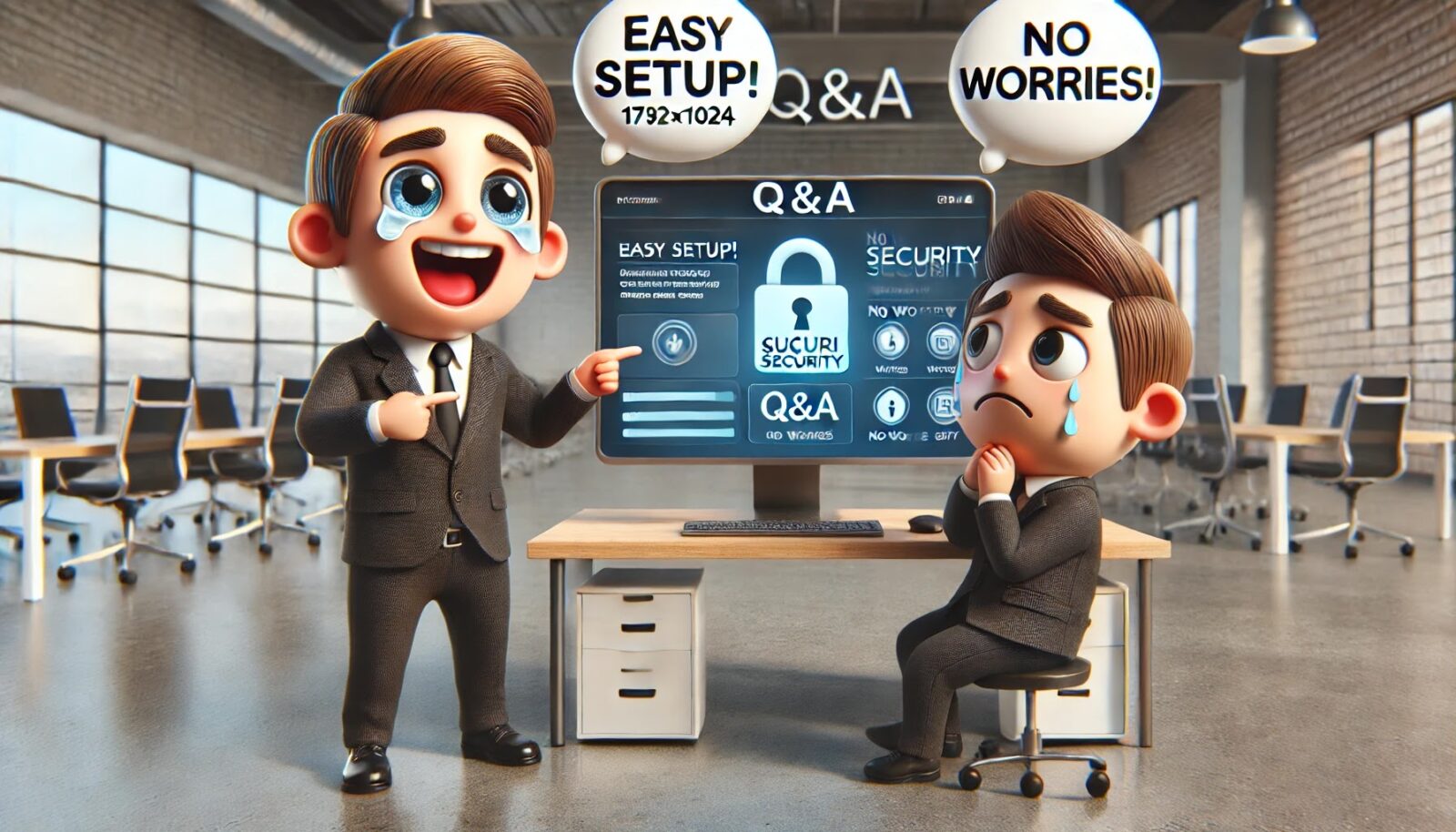 |
| Sucuri Securityの使い方についてのQ&A |
Q1: Sucuri Securityは本当に私のサイトを守ることができますか?
A1:
もちろんです!Sucuri Securityは、ウェブサイトのセキュリティ界のスーパーヒーローです。マルウェアスキャン、ファイアウォール、セキュリティ監視など、様々なツールを駆使して、あなたのサイトを悪意ある攻撃から守ります。まるでスパイダーマンがニューヨークを守るように、Sucuriがあなたのウェブサイトを守りますよ!
Q2: Sucuri Securityの設定は難しいですか?
A2:
いいえ、全く難しくありません。Sucuriの設定は、まるでレゴブロックを組み立てるように簡単です。インストールと初期設定はガイドに従うだけで完了します。技術的な知識がなくても、安心して使い始めることができます。困った時はSucuriのサポートチームがあなたを助けてくれます。詳細な手順はSucuriの公式ガイドをご覧ください。
Q3: ファイアウォールの設定が上手くいかないのですが?
A3:
あれれ、ファイアウォールが気まぐれですか?心配しないでください。DNS変更には少し時間がかかることがあります。コーヒーでも飲んでリラックスしながら、DNSが伝播するのを待ちましょう。もしそれでも問題が解決しない場合は、Sucuriのサポートに連絡してみてください。まるでお医者さんのように、あなたの問題を迅速に診断してくれますよ。詳細はSucuriサポートページをご覧ください。
Q4: マルウェアスキャンで何も見つからなかったのに、サイトが遅いのはなぜですか?
A4:
サイトが遅い理由は、まるで探偵の謎解きのように複数の要因が考えられます。マルウェアが原因でない場合、ホスティングサーバーの性能や、使用しているプラグイン、テーマの問題などが考えられます。Sucuriのスキャンで問題が見つからない場合は、ホスティングプロバイダーと相談してみてください。また、キャッシュプラグインの導入も検討してみてくださいね。
Q5: Sucuri Securityは無料ですか?
A5:
Sucuri Securityには無料版と有料版があります。無料版でも基本的なセキュリティ機能を利用できますが、有料版ではさらに強力な機能が利用可能です。例えば、Webアプリケーションファイアウォール(WAF)や専門家によるマルウェア除去サービスなどが含まれます。無料版は基本的な防御で、有料版はまさに「防御の要塞」といった感じですね。詳細はSucuriの料金プランをご覧ください。
Q6: 他のセキュリティプラグインと併用しても問題ありませんか?
A6:
基本的には問題ありませんが、他のセキュリティプラグインとの重複機能がある場合、競合が発生する可能性があります。これはまるで、二人のシェフが同じキッチンで料理しているようなものです。協力し合うことで素晴らしい結果が得られますが、時には意見の不一致も起こり得ます。プラグインの設定を確認し、必要な機能だけを有効にして使うと良いでしょう。
このFAQが、Sucuri Securityの利用に役立ち、少しでも楽しい気持ちになっていただければ幸いです。Sucuriと共に、安全で快適なウェブサイト運営をお楽しみください!
まるで忍者のように!Sucuri Securityでウェブサイトを守る秘密の技
Sucuri Securityを使ってあなたのウェブサイトを守る方法は、基本的な設定から高度なテクニックまで幅広いです。
ステルスモードでサイトを守る:隠し技
ウェブサイトを守るための基本設定はもちろん重要ですが、時にはステルスモードで敵の目を欺く必要もあります。ここでは、誰も知らないような隠し技をご紹介します。
隠れファイルで攻撃を防ぐ
Sucuri Securityには、ウェブサイトの見えない部分でマルウェアを検出する「サーバーサイドスキャン」機能があります。この機能を最大限に活用するためには、以下のステップを実行してください。
- 非公開のファイルを作成:
- サイトのルートディレクトリに「secret-scan.php」といった名前のファイルを作成し、Sucuriのスキャン対象に追加します。これにより、攻撃者が気づかないうちにサイトのセキュリティを強化できます。
- 参考リンク:サーバーサイドスキャンの詳細
偽装ページで混乱を招く
攻撃者がサイトに侵入しようとする際に、わざと偽の管理者ログインページを設置しておくことで、彼らを混乱させることができます。Sucuriの監視機能を利用して、本物のログインページへのアクセスを監視しながら、偽のページにリダイレクトする設定を行いましょう。
- 偽装ページの作成:
- 「fake-login.php」というファイルを作成し、攻撃者が入力した情報を記録することも可能です。
- 参考リンク:リダイレクトの設定
ワンポイントアドバイス:ユーモアのセンスを光らせる
セキュリティは重要な問題ですが、時には少しのユーモアが効果的です。例えば、Sucuriの通知メールにユーモアを交えたカスタムメッセージを設定することができます。こんな感じです:
- 「またまた誰かがあなたのサイトに入ろうとしています。でも安心してください、Sucuriが忍者のように守っています!」
独自の視点:Sucuri Securityを使ったクリエイティブなセキュリティ対策
最後に、他のサイトにはない独自の視点を提供します。Sucuri Securityの機能を使って、クリエイティブなセキュリティ対策を講じる方法を考えてみましょう。
ソーシャルエンジニアリング対策
ソーシャルエンジニアリングは、攻撃者が人間の心理を利用して機密情報を取得する手法です。Sucuriの監視機能を活用して、疑わしい活動を検知し、事前に対策を講じることができます。
- 例: 新しいユーザーアカウントが突然増えた場合、Sucuriのアラート機能を使って通知を受け取り、不審なアカウントを迅速に無効化することができます。
最後に
Sucuri Securityを最大限に活用するための秘密の技とユニークな視点を取り入れることで、あなたのウェブサイトはまるで忍者のように守られるでしょう。少しのユーモアとクリエイティブな対策で、セキュリティ対策も楽しくなるはずです。ぜひ試してみてください!
偽装ページで混乱を招く補足解説
偽装ページ(またはフェイクログインページ)は、セキュリティテストの一環として利用されることがあります。これらのページは、本物のログインページを模倣して作成され、ユーザーのログイン情報を盗み取ることを目的としています。ただし、セキュリティテストのために使用する場合には、非常に有効な手段となります。
偽装ページの作成方法
ターゲットページの選定:
- まず、模倣したいログインページ(例:YahooやGmail)のURLにアクセスし、ページのHTMLコードを保存します。
ページの複製:
- 保存したHTMLファイルを編集し、リンク先やフォームの送信先を自分のサーバーに変更します。
サーバーへのアップロード:
- 編集したHTMLファイルと必要な画像ファイルを自分のサーバーにアップロードします。PHPを使用してログイン情報を記録するスクリプトを追加することもできます。
テストの実施:
- 偽装ページを使用して、セキュリティテストやユーザーの認識調査を行います。例えば、BeEF(Browser Exploitation Framework)を利用して、偽装ページを作成し、ユーザーを誘導することができます。
セキュリティ対策としての意義
偽装ページを利用することで、以下のようなセキュリティテストが可能になります:
フィッシング攻撃のシミュレーション:
- 企業や組織が、従業員に対するフィッシング攻撃の認識度を高めるために使用します。これにより、従業員がどのようにして攻撃を見抜き、防御するかを学ぶことができます。
脆弱性の検出:
- ウェブサイトやアプリケーションの認証メカニズムに潜む脆弱性を検出するために使用されます。これにより、セキュリティの強化策を講じることが可能となります。
注意点と倫理
偽装ページの使用は倫理的に慎重に行う必要があります。不正利用やユーザーを騙す目的での使用は法律に抵触する可能性があるため、必ず正当なセキュリティテストの範囲内で行いましょう。具体的な使用例や手順については、以下のリンクから詳細を確認できます:
偽装ページを適切に利用することで、セキュリティ対策の一環として非常に有効なツールとなります。しかし、その利用には十分な注意と倫理的な判断が必要です。あなたも、ぜひこれらの情報を活用し、セキュリティ意識を高めてください。
お時間があれば、こちらも読んでみてください。
Really Simple SSLで簡単に始める!6つのステップガイド
Wordfence Security vs Sucuri:どちらのWordPressセキュリティプラグインが最適?
WPX-WordpressX-あらゆる種類のサイトを構築できる秘策を公開
有料テーマやプラグインの購入を迷っている方へ
動作確認済みで最新版のWordPressテーマやプラグインを提供しています。
購入前に試してみたい有料のテーマやプラグインがあれば、ぜひ以下のフォームからリクエストしてください。
1アイテムにつき 100円 で、手軽にお試しいただけます!
なお、全てのテーマやプラグインに対応しているわけではありませんので、まずはお気軽にお問い合わせください。
特典:使い方や設定方法の簡単なフォローを行います。
本格的にご利用される際には、公式のテーマやプラグインをご購入いただき、公式サポートをご利用ください。
公式版の利用は、安全性と長期的な安定運用を確保するためにもおすすめしています。
このサービスの目的は、有料のテーマやプラグインの購入を迷っている方を後押しし、適切な選択を支援することです。



